Αλλαγή της μονάδας προσωρινής μνήμης βελτιστοποίησης παράδοσης για ενημερώσεις των Windows
Το Windows Update Delivery Optimization σάς δίνει το προνόμιο να πραγματοποιείτε λήψη ενημερώσεων από διαφορετικές πηγές. Επομένως, εξαιτίας αυτού, το σύστημά σας δεν θα χρειάζεται να μεταβεί στον διακομιστή της Microsoft για να πραγματοποιήσει λήψη της ενημέρωσης, αλλά θα τη πραγματοποιήσει λήψη από άλλους υπολογιστές του δικτύου. Αυτή η προσωρινή μνήμη βελτιστοποίησης παράδοσης(Delivery Optimization Cache) αποθηκεύεται στην προεπιλεγμένη μονάδα δίσκου, επομένως, ίσως θέλετε να αλλάξετε τοποθεσία ανάλογα με το μέγεθος των μονάδων δίσκου σας. Σε αυτό το άρθρο, θα σας δείξουμε πώς να αλλάξετε τη μονάδα cache βελτιστοποίησης παράδοσης(change Delivery Optimization Cache Drive) για Windows και τις ενημερώσεις εφαρμογών αποθήκευσης(Windows and Store App Updates) στα Windows 11/10.
Μπορεί να υπάρχουν πολλοί λόγοι για τους οποίους μπορεί να θέλετε να αλλάξετε την τοποθεσία. Το θετικό είναι ότι το κάνεις πολύ εύκολα. Η Microsoft(Microsoft) έχει μια ενσωματωμένη πολιτική, Modify Cache Drive , για να απλοποιήσει τα πράγματα για εσάς.
Αλλαγή της μονάδας cache βελτιστοποίησης παράδοσης(Delivery Optimization Cache Drive) για ενημερώσεις εφαρμογών Windows & Store(Store App)
Αυτές είναι δύο μέθοδοι με τις οποίες πρόκειται να αλλάξουμε τη μονάδα cache βελτιστοποίησης παράδοσης(Delivery Optimization Cache Drive) για Windows και να αποθηκεύσουμε ενημερώσεις εφαρμογών(Store App Updates) στα Windows 11/10 .
- Από τον επεξεργαστή πολιτικής ομάδας
- Από τον Επεξεργαστή Μητρώου
Ας μιλήσουμε για αυτούς λεπτομερώς.
1] Από το πρόγραμμα επεξεργασίας πολιτικής ομάδας
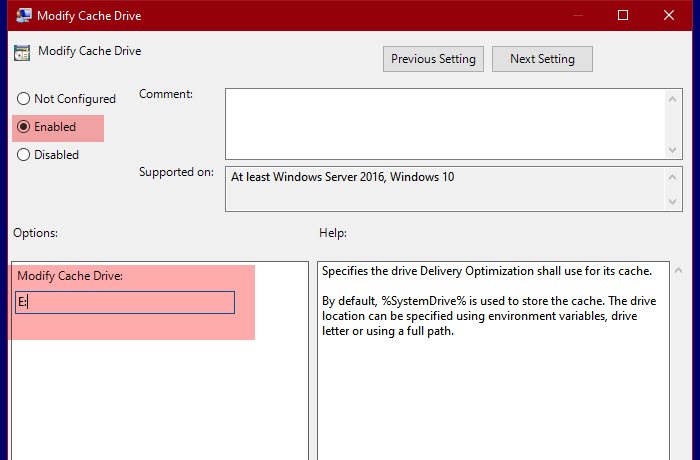
Η Microsoft(Microsoft) έχει δημιουργήσει μια πολιτική που ονομάζεται Τροποποίηση μονάδας cache(Modify Cache Drive) για να αλλάξει τη θέση του Optimization Cache Drive . Έτσι, θα το αλλάξουμε για να αλλάξουμε την τοποθεσία.
Για αυτό, ανοίξτε το πρόγραμμα επεξεργασίας πολιτικής ομάδας (Group Policy Editor ) αναζητώντας το από το μενού "Έναρξη(Start Menu) " και μεταβείτε στην ακόλουθη τοποθεσία.
Computer Configuration > Administrative Templates > Windows Components > Βελτιστοποίηση παράδοσης(Delivery)
Τώρα, αναζητήστε το Modify Cache Drive, κάντε διπλό κλικ σε αυτό για να ανοίξετε την πολιτική.
Επιλέξτε Ενεργοποιημένο (Enabled ) και στην ενότητα « Τροποποίηση (Modify Cache) μονάδας προσωρινής μνήμης:(Drive:) », πρέπει να πληκτρολογήσετε τη θέση όπου θέλετε να αποθηκευτεί η προσωρινή μνήμη σας. Μπορείτε να το αποθηκεύσετε σε οποιαδήποτε τοποθεσία, είτε πρόκειται για φάκελο, μονάδα δίσκου ή περιβαλλοντική μεταβλητή.
Με αυτόν τον τρόπο, έχετε αλλάξει τη μονάδα cache βελτιστοποίησης παράδοσης(Delivery Optimization Cache Drive) με το πρόγραμμα επεξεργασίας πολιτικής ομάδας(Group Policy Editor) .
Σχετικά(Related) : Αλλαγή βελτιστοποίησης παράδοσης Μέγιστο μέγεθος προσωρινής μνήμης για ενημερώσεις(Change Delivery Optimization Max Cache Size for Updates) .
2] Από τον Επεξεργαστή Μητρώου

Για χρήστες των Windows 10 (Windows 10) Home , ο (Home)Επεξεργαστής Μητρώου(Registry Editor) είναι μια εναλλακτική του Επεξεργαστή Πολιτικής ομάδας(Group Policy Editor) . Έτσι, θα αλλάξουμε τη θέση της προσωρινής μνήμης βελτιστοποίησης παράδοσης(Delivery Optimization Cache) με αυτήν.
To do that, launch Registry Editor from the Start Menu and go to the following location.
Computer\HKEY_LOCAL_MACHINE\SOFTWARE\Policies\Microsoft\Windows\DeliveryOptimization
If there is no DeliveryOptimization key, right-click on Windows, select New > Key, and name it “DeliveryOptimization”.
Right-click on DeliveryOptimization and select New > String Value. Now, name it “DOModifyCacheDrive” and set the Value data to the location where you want your cache to be stored.
This is how you can change the location of the Delivery Optimization Cache in Windows 11/10.
Read Next: Change Windows Update Delivery Optimization Max Cache Age.
Related posts
Απενεργοποιήστε τη Βελτιστοποίηση Παράδοσης μέσω Πολιτικής ομάδας ή Επεξεργαστή Μητρώου
Αλλαγή του Windows Update Delivery Optimization Μέγιστη ηλικία προσωρινής αποθήκευσης
Πώς να καθορίσετε την προθεσμία πριν από την αυτόματη επανεκκίνηση για την εγκατάσταση της ενημέρωσης
Αλλαγή βελτιστοποίησης παράδοσης Μέγιστο μέγεθος προσωρινής μνήμης για ενημερώσεις των Windows
Πώς να αντιστοιχίσετε μια μονάδα δίσκου δικτύου χρησιμοποιώντας την πολιτική ομάδας στα Windows 11/10
Πώς να εφαρμόσετε την Πολιτική ομάδας μόνο σε μη διαχειριστές στα Windows 10
Πώς να ελέγξετε την πολιτική ομάδας που εφαρμόζεται σε έναν υπολογιστή με Windows 10
Η επιλογή Defer Updates καταργήθηκε στα Windows 10 v2004. Χρησιμοποιήστε την πολιτική ομάδας
Η πολιτική ομάδας φόντου επιφάνειας εργασίας δεν εφαρμόζεται στα Windows 11/10
Δεν ήταν δυνατή η επιτυχής ενημέρωση της πολιτικής υπολογιστή
Απενεργοποιήστε τα Εργαλεία προγραμματιστή στο Edge χρησιμοποιώντας το μητρώο ή την πολιτική ομάδας
Απενεργοποιήστε τον Internet Explorer 11 ως αυτόνομο πρόγραμμα περιήγησης χρησιμοποιώντας την πολιτική ομάδας
Πώς να επιβάλετε την ενημέρωση πολιτικής ομάδας στα Windows 11/10
Ενεργοποιήστε, απενεργοποιήστε την αυτόματη διόρθωση και επισημάνετε τις λέξεις με ορθογραφικά λάθη στα Windows
Πώς να ενεργοποιήσετε ή να απενεργοποιήσετε τη λειτουργία απομόνωσης εφαρμογών στα Windows 10
Η υπηρεσία Group Policy Client απέτυχε στη σύνδεση στα Windows 11/10
Η σελίδα δεν είναι διαθέσιμη, ο διαχειριστής IT έχει περιορισμένη πρόσβαση σε ορισμένες περιοχές
Προσαρμόστε την οθόνη Ctrl+Alt+Del χρησιμοποιώντας Πολιτική ομάδας ή Μητρώο στα Windows
Διαμορφώστε την πρόσβαση σε ελεγχόμενο φάκελο χρησιμοποιώντας την πολιτική ομάδας και το PowerShell
Διαγράψτε τα αρχεία βελτιστοποίησης παράδοσης και ανακτήστε τον χαμένο χώρο στο δίσκο
